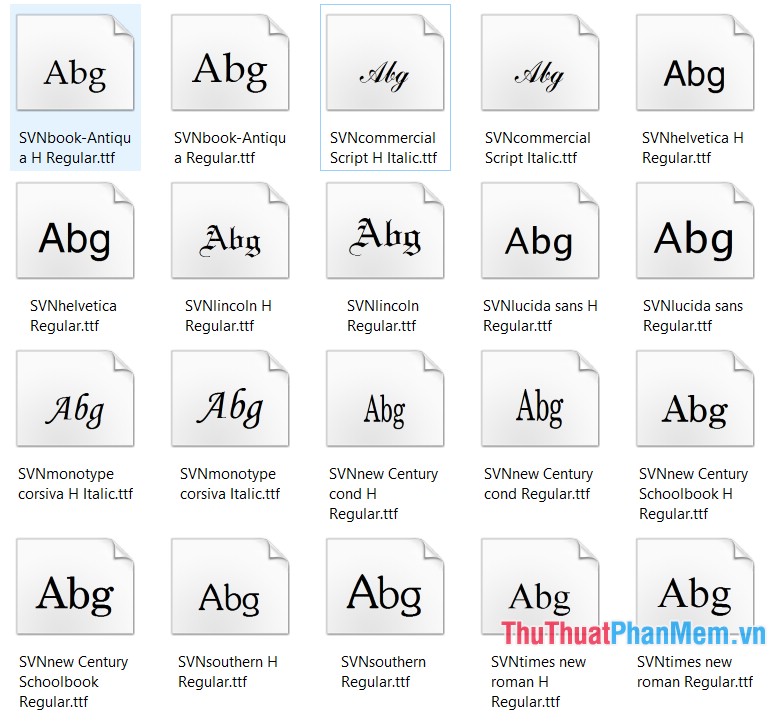Cách scan chữ từ ảnh, tách chữ ra khỏi hình ảnh
Mục lục nội dung
Sẽ rất mất thời gian nếu bạn phải gõ lại nội dung từ ảnh ra văn bản trên máy tính. Thay vào đó, hãy áp dụng các mẹo dưới đây để scan chữ, tách chữ ra từ hình ảnh một cách nhanh chóng.
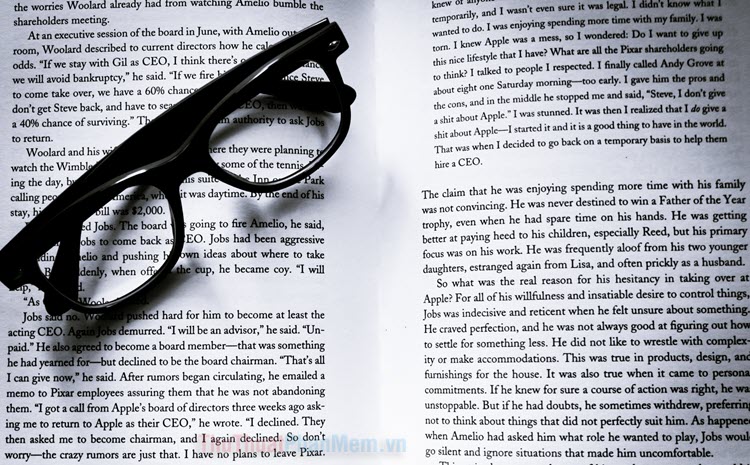
Hướng dẫn scan chữ từ ảnh trên máy tính
1. Sử dụng Google Tài liệu
Dù đã quen sử dụng Google Tài liệu, nhưng chưa chắc bạn đã biết một tính năng cực hữu ích của công cụ này. Đó là tính năng scan chữ, tách chữ từ ảnh một cách nhanh chóng.
Bước 1: Đầu tiên, bạn cần phải truy cập vào Google Drive của mình. Nhấn Mới.
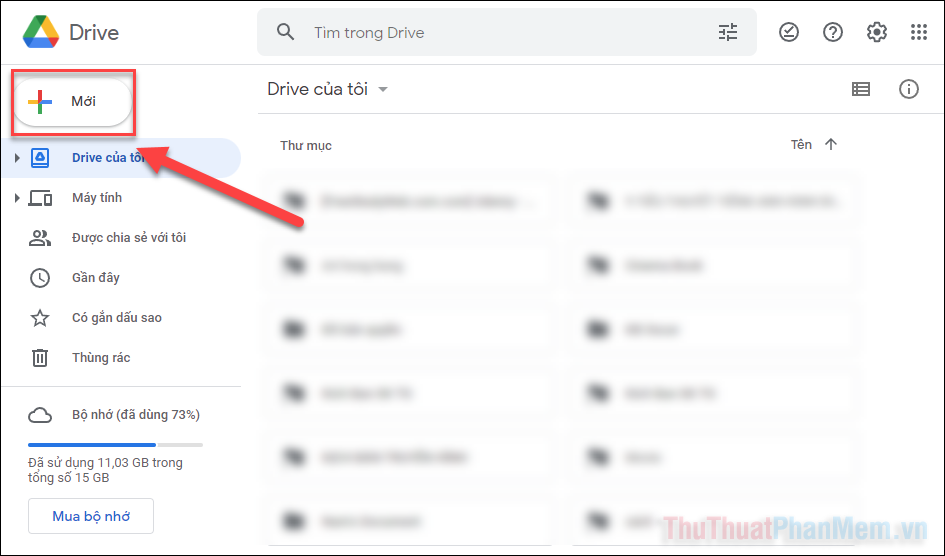
Bước 2: Chọn Tải tệp lên.
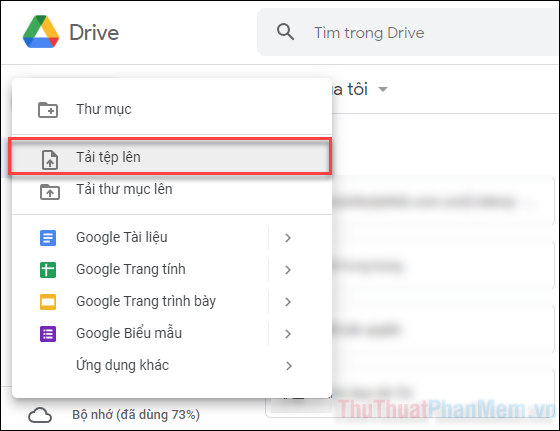
Bước 3: Chọn bức ảnh mà bạn muốn tách văn bản >> Open.
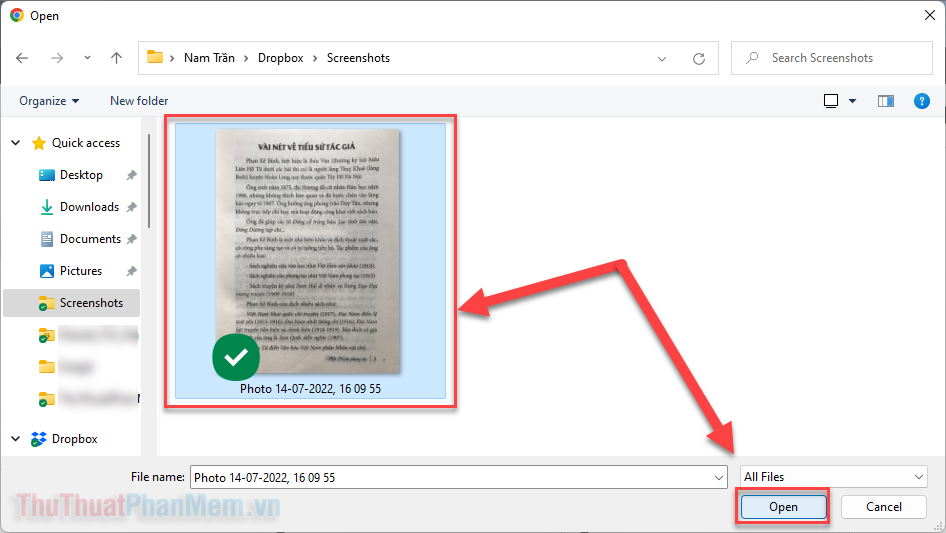
Bước 4: Khi ảnh được tải lên Drive của bạn, hãy click chuột phải vào nó, chọn Mở bằng >> Google Tài liệu.
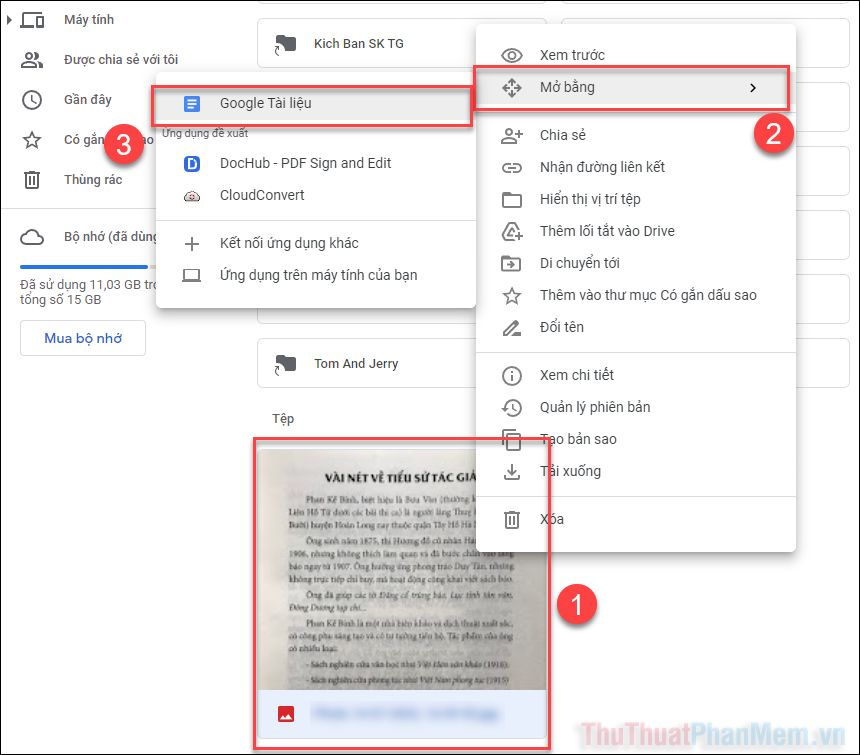
Bây giờ, ảnh của bạn sẽ được thêm vào một tệp Google Tài liệu, bên dưới nó là văn bản đã được tách ra. Bạn có thể chỉnh sửa và sao chép đoạn văn bản này như bình thường.
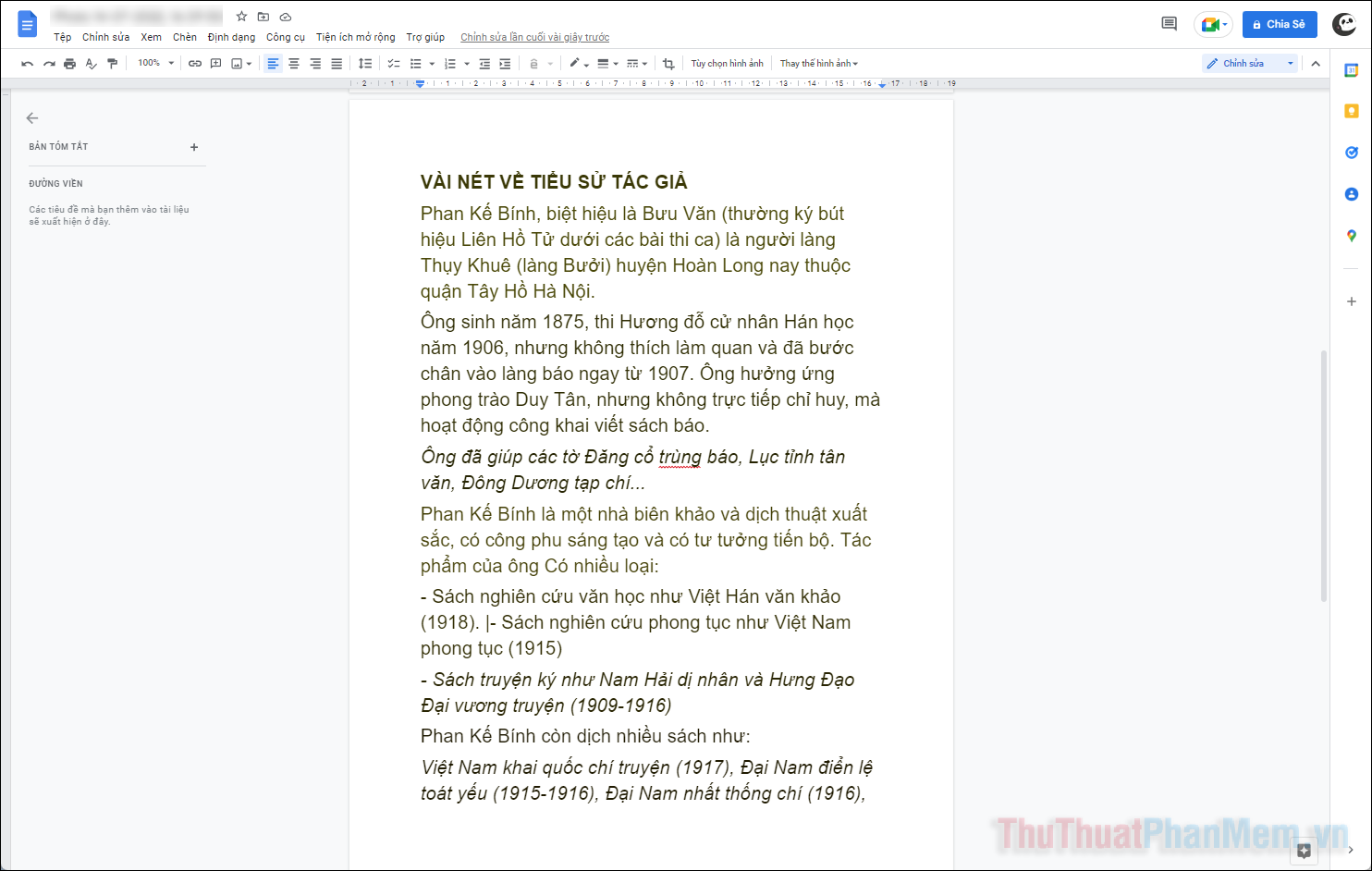
2. Sử dụng công cụ Convertio OCR
Có một cách khác cũng rất đơn giản để bạn tách chữ từ hình ảnh là sử dụng công cụ Online. Bạn chỉ cần truy cập vào trang web của Convertio, tải lên ảnh cần tách chữ và để công cụ làm phần còn lại.
Bước 1: Mở trình duyệt web mà bạn hay sử dụng, truy cập trang web của công cụ tách chữ OCR của Convertio.
Bước 2: Nhấn Chọn Tập tin.
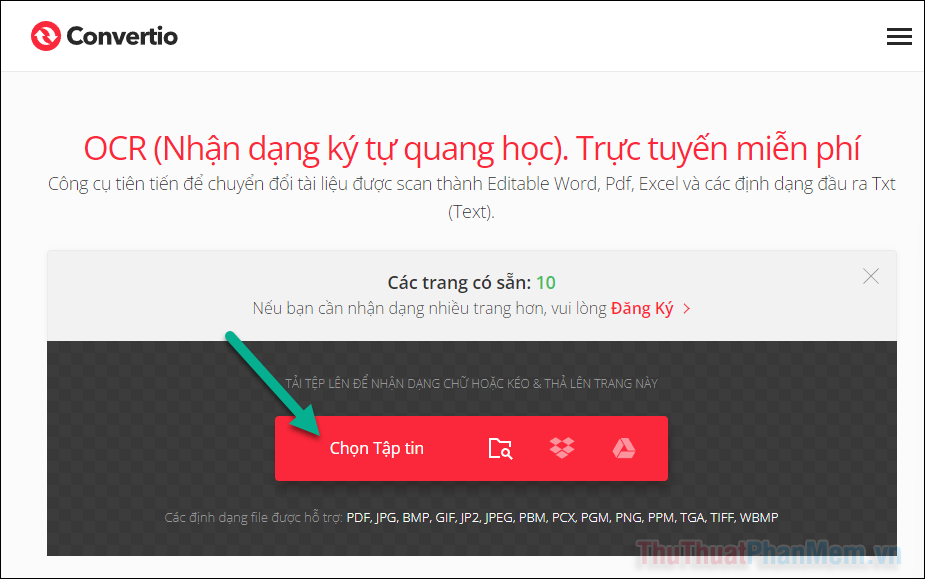
Bước 3: Chọn ảnh mà bạn muốn tách chữ >> Open.
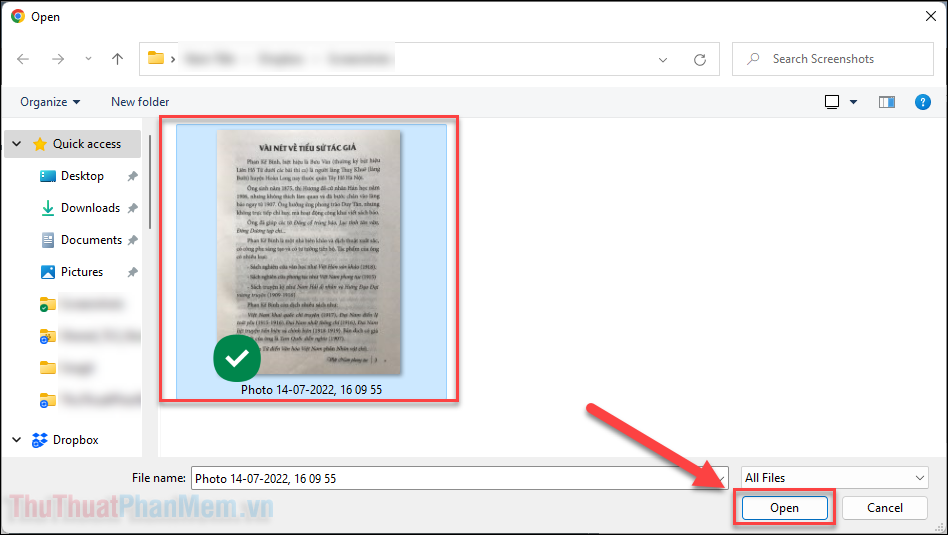
Bước 4: Khi file được thêm vào công cụ, bạn đảm bảo rằng đã chọn ngôn ngữ Việt.
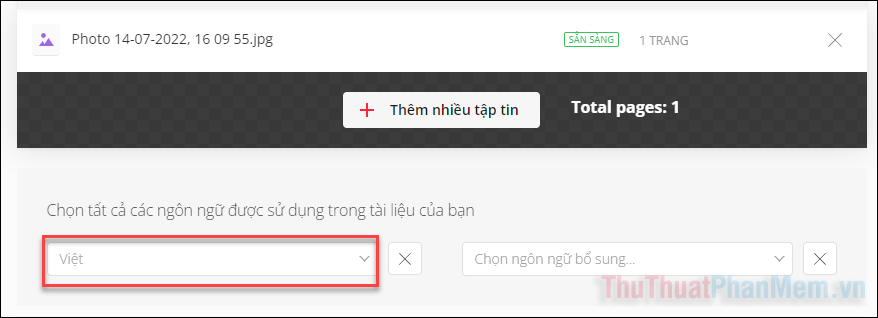
Bước 5: Nhấn Nhận dạng để công cụ bắt đầu quá trình tách chữ từ ảnh của bạn.
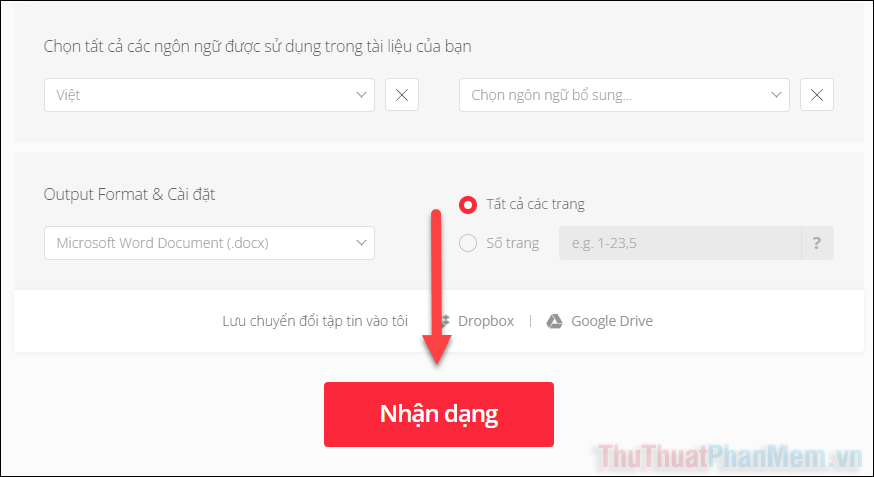
Bước 6: Khi quá trình xử lý hoàn thành, bạn nhấn Tải về.
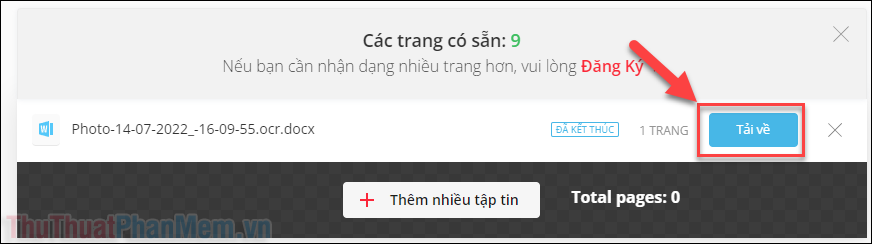
Như vậy, bạn đã có một file văn bản được tách từ ảnh.
Lưu ý: Convertio chỉ hỗ trợ bạn chuyển đổi 10 file mỗi ngày, vì vậy hãy sử dụng công cụ này hợp lý nhé!
Còn phương pháp nào để scan chữ, tách chữ từ ảnh mà bạn biết không? Hãy chia sẻ cùng Thuthuatphanmem.vn và những bạn đọc khác ở phần bình luận nhé!